當前位置:首頁 > 幫助中心 > 制作U盤啟動盤重裝方法?制作U盤啟動盤重裝的方法
制作U盤啟動盤重裝方法?制作U盤啟動盤重裝的方法
制作U盤啟動盤重裝方法?電腦出現運行緩慢、頻繁崩潰等問題時,選擇重裝系統是非常有效的。因為這類系統問題,就算你找不到故障原因,本質上都是系統的。所以,你直接重裝系統是可以讓電腦這些問題全部都消失了,恢復正常。接下來,就一起學習制作U盤啟動盤重裝的方法。
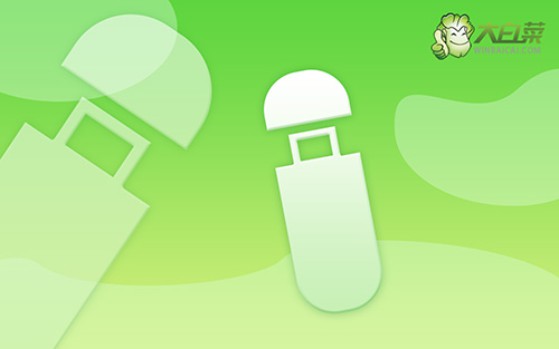
一、重裝系統工具
鏡像版本: Windows 7企業版
工具軟件:大白菜u盤啟動盤制作工具(點擊紅字下載)
二、重裝系統準備
1、選擇正確的啟動模式對于U盤啟動盤的制作至關重要。通常,USB-HDD模式是大多數情況下的最佳選擇。
2、制作U盤啟動盤時,還需要注意分區格式問題。一般來說,默認使用NTFS格式是比較常見的做法。
3、要獲取系統鏡像,可以訪問“MSDN我告訴你”網站。該網站提供多個Windows版本的系統鏡像,從Windows 7到Windows 10,用戶可以根據需要選擇下載。
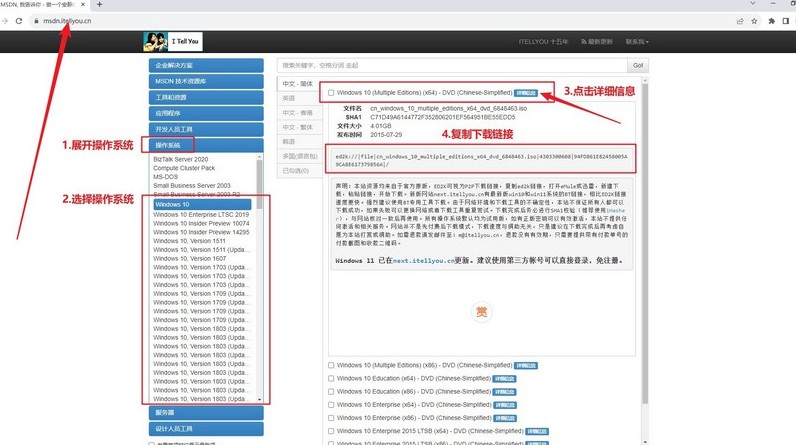
三、重裝系統步驟
第一步:準備U盤WinPE
1、關閉電腦中所有反病毒程序,前往大白菜官網,下載并解壓所需工具。
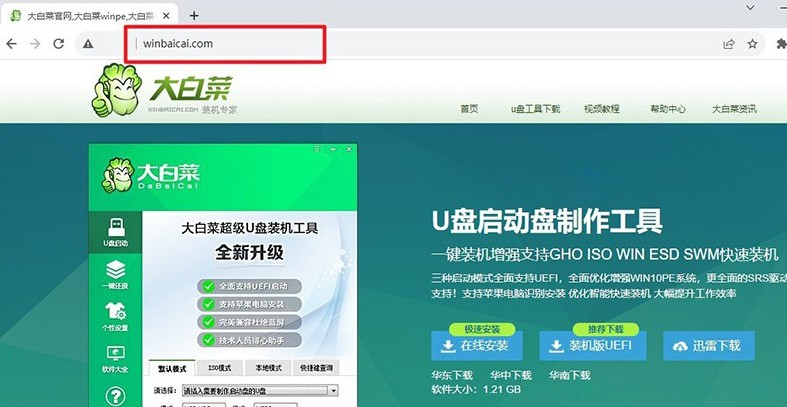
2、運行工具,將U盤插入電腦,按照界面提示制作啟動盤,并將Windows系統映像文件保存至U盤中。
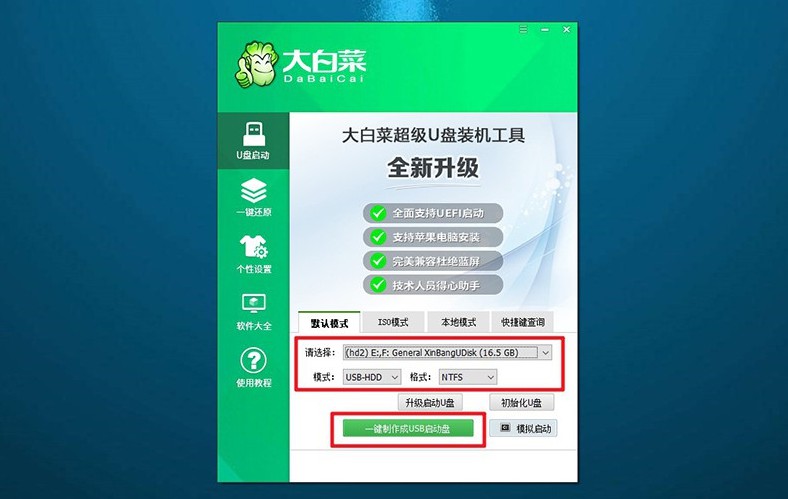
第二步:啟動U盤WinPE
1、查看電腦品牌的u盤啟動快捷鍵的截圖,記下適合自己電腦的快捷鍵。
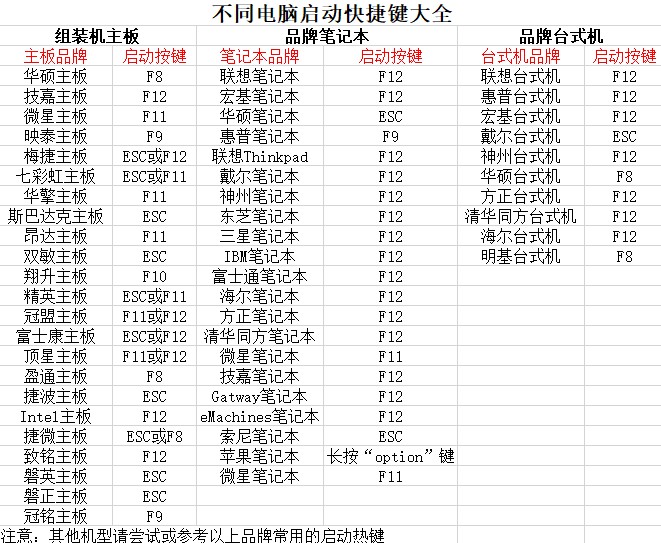
2、連接U盤至電腦,按下對應U盤啟動快捷鍵,使電腦從U盤啟動。
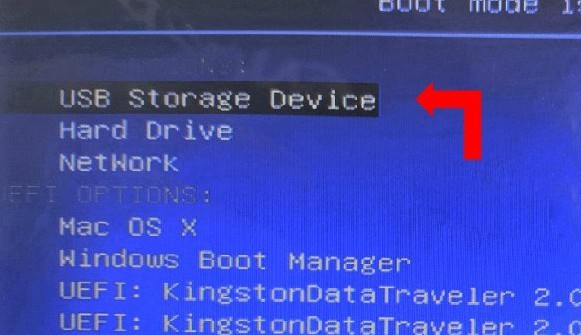
3、在U盤啟動界面,使用方向鍵選擇所需選項,通常為第一個選項,按回車鍵進入U盤WinPE系統的桌面。
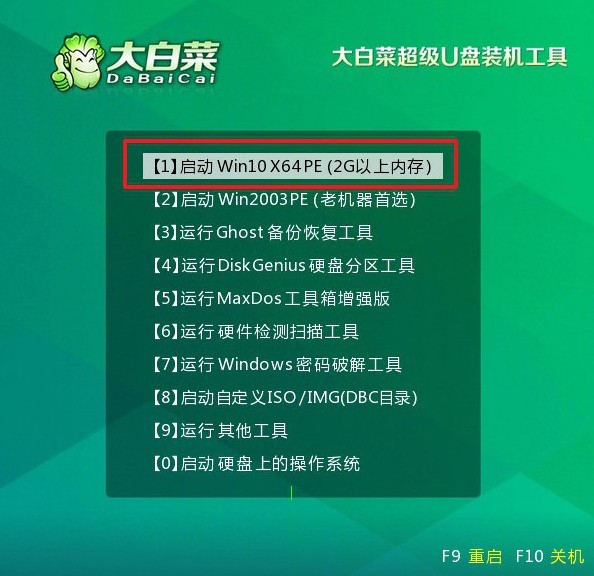
第三步:重裝U盤WinPE系統
1、在U盤WinPE桌面,打開裝機軟件,設定安裝路徑為C盤,并點擊“執行”按鈕。
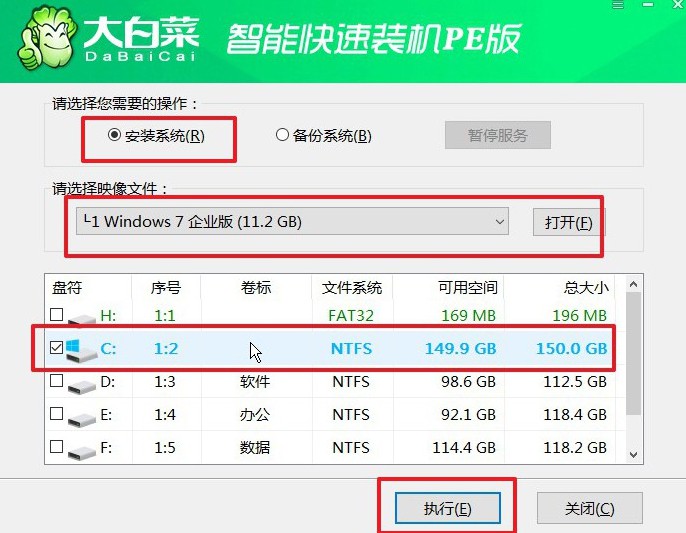
2、在還原確認窗口中,默認選擇“是”以繼續操作。
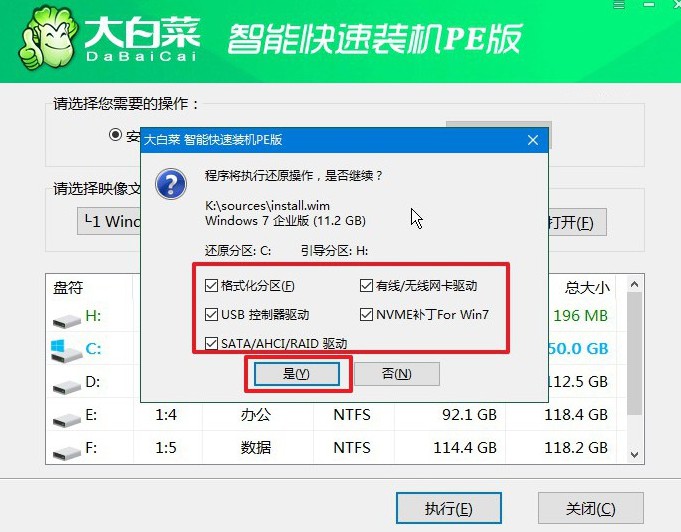
3、進入Windows系統部署階段,勾選“完成后重啟”選項,使系統安裝完成后自動重啟。
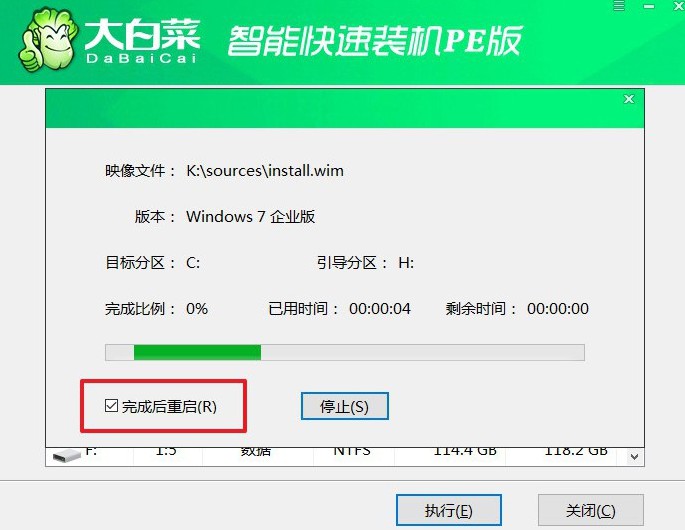
4、在系統安裝過程中,電腦可能會多次重啟,這屬于正常現象。在第一次重啟時,拔掉U盤啟動盤。

關于制作U盤啟動盤重裝的方法,就講解到這里了,你學會了嗎?面對各種系統故障,你不需要過于擔心,一般來說,只要不是硬件故障,那么重裝系統基本都可以解決。所以,大家都趕緊制作一個u盤啟動盤備用吧,相信會幫助到你的。

